La aplicación Mail predeterminada de iOS ofrece una experiencia de usuario básica difícil de comparar con aplicaciones de terceros. Sin embargo, cuenta con muchas funciones y trucos poco conocidos que pueden ayudarte a ser más productivo si sabes cómo aprovecharlos.
Programar el envío
Al usar la app Mail de Apple para enviar correos, tendrás la opción de programar el envío. Después de redactar el correo, mantén pulsado el icono de enviar. El sistema te sugerirá opciones como "enviar ahora", "enviar a las 21:00 de esta noche", "enviar a las 8:00 del lunes", "enviar más tarde"... Selecciona la hora que prefieras.

Deshacer envío
Además, en esta aplicación, Apple se preocupa mucho por que los usuarios envíen mensajes equivocados, por lo que justo después de pulsar "Enviar", en la parte inferior central de la pantalla aparecerá la opción "Deshacer envío". Si desea retractarse inmediatamente, haga clic en esta opción.

Activa las notificaciones privadas
Otro consejo es que puedes activar las notificaciones privadas para correos electrónicos privados. Justo al lado del asunto, al redactar un correo, puedes seleccionar el icono de la campana de notificaciones. Con esta función activada, si la otra persona responde al correo, recibirás una notificación privada.

Reciba recordatorios por correo electrónico de los contactos que le interesan.
Si estás esperando un correo electrónico de un contacto importante y existe la posibilidad de que lo olvides por estar ocupado, esta función de seguimiento de Apple Mail te será de gran ayuda.
Al usar la función «Seguimiento» en Mail de Apple, los correos enviados volverán automáticamente a la parte superior de tu bandeja de entrada después de 3 días si no reciben respuesta, para que puedas enviar rápidamente un correo de seguimiento. Esta función también está disponible en Mail de Apple para macOS.
Cuando el correo vuelva a aparecer en la parte superior de tu bandeja de entrada, ábrelo y verás un botón de Seguir. Haz clic en él y podrás empezar a redactar un nuevo correo.
Configura recordatorios para que nunca olvides responder a los correos electrónicos.
La función «Recordarme» de Mail de Apple puede resultar un poco molesta para quienes suelen olvidar responder correos electrónicos. Permite añadir un recordatorio a un correo para que puedas volver a responderlo a una hora específica.
Para configurar un recordatorio, ve a tu bandeja de entrada y busca el correo electrónico para el que quieres configurarlo. Desliza el dedo hacia la derecha y selecciona «Recordarme» (el icono del reloj morado). Se abrirá una ventana de configuración donde podrás elegir el mejor momento para responder a este correo.
Una vez configurado, los correos electrónicos con recordatorios se mostrarán en la carpeta "Recuérdame" para que puedas actuar rápidamente en consecuencia sin tener que acceder a la lista de correos electrónicos de tu bandeja de entrada.
Personaliza el formato de texto para que el contenido de tus correos electrónicos destaque.
Dar formato al texto te permite transmitir de forma más eficaz las ideas clave o destacar las llamadas a la acción en tus correos electrónicos. La aplicación Mail ofrece diversas opciones de formato para ayudarte a que el texto de tus correos electrónicos destaque.
Para acceder a estas opciones, toca el icono "
Convertir correo electrónico a formato PDF
Si quieres guardar un correo electrónico para revisarlo sin conexión o compartirlo con alguien, puedes exportarlo como PDF directamente desde la aplicación Mail de tu iPhone.
Para ello, abre el correo electrónico que deseas guardar como PDF. A continuación, pulsa el botón de respuesta en la parte inferior de la pantalla. Busca la opción "Imprimir". Después, pulsa el icono de compartir en la parte superior y selecciona "Guardar en archivos".
Utilizar firma personalizada
Las firmas de correo electrónico cumplen varias funciones. Pero, sobre todo, aportan legitimidad a tus correos y te hacen parecer más profesional.
Por defecto, Mail de Apple usa la firma «Enviado desde mi iPhone». Sin embargo, puede resultar monótona y poco profesional. Afortunadamente, Apple te permite crear tu propia firma en la app Mail de tu iPhone, para que puedas personalizar tus correos. Para ello, ve a «Ajustes», selecciona «Mail» y, a continuación, «Firma».
Administra varias cuentas de correo electrónico y establece la cuenta predeterminada.
Si tienes varias cuentas de correo electrónico, añadirlas todas a la app Mail de tu iPhone te ayudará a gestionarlas de forma más eficiente. Para ello, ve a "Ajustes" > "Mail" > "Cuentas" > "Añadir cuenta".
Una vez añadida la cuenta, la encontrarás en tu bandeja de entrada. Desde ahí, también puedes alternar entre todas tus cuentas para ver o enviar correos. Si tienes varias cuentas añadidas a Mail de Apple, tendrás que seleccionar manualmente la cuenta a la que quieres enviar el correo cada vez que redactes uno nuevo. Pero puedes evitar este engorro configurando una cuenta predeterminada para Mail de Apple.
Para ello, vuelve a "Ajustes", selecciona "Correo", selecciona "Cuenta predeterminada" y pulsa sobre la cuenta que quieras establecer como cuenta predeterminada en Apple Mail.
Personaliza las acciones de deslizamiento
Apple ha añadido ajustes que simplifican algunas acciones de correo electrónico en la app Mail mediante gestos de deslizamiento. Puedes acceder a estas acciones deslizando el dedo hacia la izquierda o hacia la derecha sobre un correo electrónico.
Por defecto, el gesto de deslizar hacia la izquierda mostrará la opción "Marcar", mientras que el gesto de deslizar hacia la derecha mostrará "Marcar como leído". Pero si encuentra estas acciones menos útiles, puede personalizar los gestos para que muestren las acciones que usa con más frecuencia.
Para ello, ve a "Ajustes", selecciona "Correo" y luego "Opciones de deslizamiento". Aquí puedes configurar las acciones de deslizamiento según tus preferencias.
Fuente


![[Foto] El secretario general To Lam recibe al presidente del Senado de la República Checa, Milos Vystrcil.](/_next/image?url=https%3A%2F%2Fvphoto.vietnam.vn%2Fthumb%2F1200x675%2Fvietnam%2Fresource%2FIMAGE%2F2025%2F11%2F21%2F1763723946294_ndo_br_1-8401-jpg.webp&w=3840&q=75)
![[Foto] Visita Hung Yen para admirar la pagoda, una "obra maestra de madera", en el corazón del Delta del Norte.](/_next/image?url=https%3A%2F%2Fvphoto.vietnam.vn%2Fthumb%2F1200x675%2Fvietnam%2Fresource%2FIMAGE%2F2025%2F11%2F21%2F1763716446000_a1-bnd-8471-1769-jpg.webp&w=3840&q=75)
![[Foto] El presidente Luong Cuong recibe al presidente de la Asamblea Nacional de Corea, Woo Won Shik](/_next/image?url=https%3A%2F%2Fvphoto.vietnam.vn%2Fthumb%2F1200x675%2Fvietnam%2Fresource%2FIMAGE%2F2025%2F11%2F21%2F1763720046458_ndo_br_1-jpg.webp&w=3840&q=75)


![[Foto] El presidente de la Asamblea Nacional, Tran Thanh Man, conversa con el presidente del Senado de la República Checa, Milos Vystrcil.](/_next/image?url=https%3A%2F%2Fvphoto.vietnam.vn%2Fthumb%2F1200x675%2Fvietnam%2Fresource%2FIMAGE%2F2025%2F11%2F21%2F1763715853195_ndo_br_bnd-6440-jpg.webp&w=3840&q=75)












































































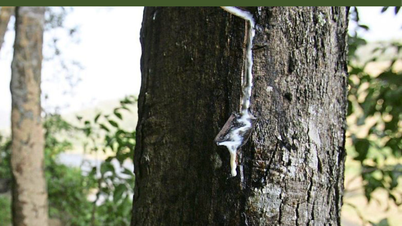

























Kommentar (0)